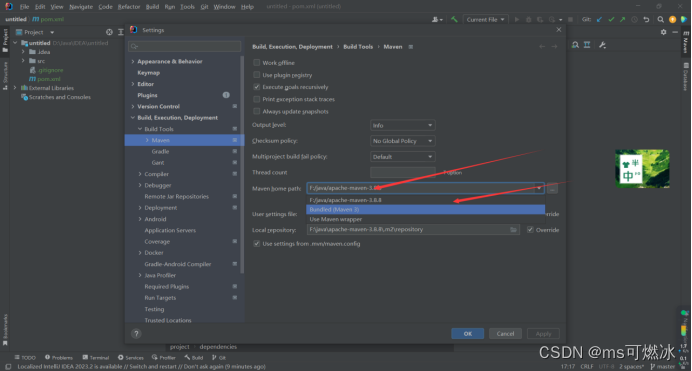Maven环境搭建及配置
Maven环境搭建及配置
1.下载+部署
官方网站下载正式版的Maven文件,打开bin目录,复制路径然后去环境变量中的path下配置环境变量,
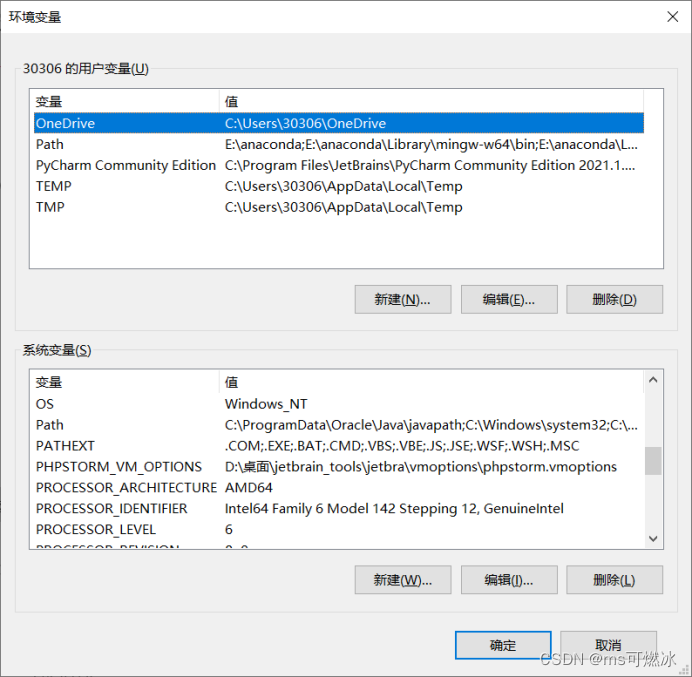
如果只有一个用户只需要在上面path配置复制的路径,当然也可以直接在下面配置,下面配置默认给所有用户都配置

设置完成打开控制台win+r输入cmd(打开控制台)输入mvn -version(中间有一个空格)查看配置是否成功(显示版本号即成功)
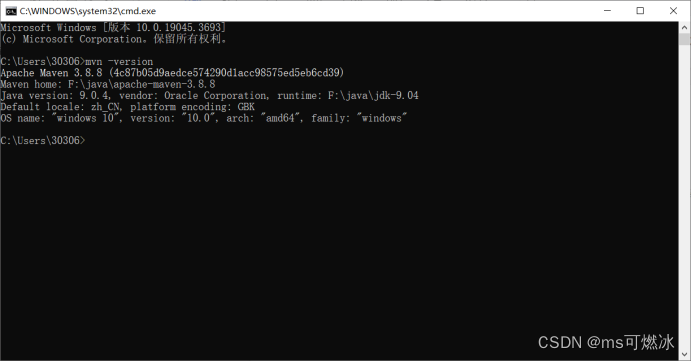
2.设置本地仓库:
在maven路径下新建.m2文件(实际上安装完成之后,会在c盘自动生成.m2本地仓库文件,但是如果重装系统,或者格式化C盘,将会导致.m2中的jar文件丢失,最好自己配置新的本地仓库)
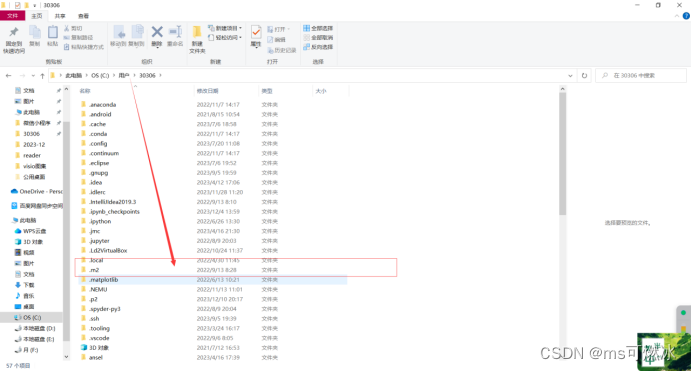

然后再打开.m2文件夹并新建repository文件夹,并复制文件路径后面会用到

然后去下载的maven文件下,找到conf文件夹,打开settings.xml文件并修改本地仓库的路径


找到这个地方并将新建的本地仓库路径粘贴,找不到可以ctrl+f搜索localRepository

将默认路径换成我们刚才新建的repository文件夹的路径,复制过来的路径
F:\java\apache-maven-3.8.8\.m2\repository使用的是反斜杠“\”,最好替换成“/”
F:/java/apache-maven-3.8.8/.m2/repository
3.修改中央仓库的地址
(使用maven原本的中央仓库速度比较慢可以换成阿里的镜像文件)
复制下面这段代码,继续在setting.xml文件中配置ctrl+f搜索mirrors,找到对应位置复制即可
<mirror>
<id>alimaven</id>
<name>aliyun maven</name>
<url>http://maven.aliyun.com/nexus/content/groups/public/</url>
<mirrorOf>central</mirrorOf>
</mirror> 
4.配置编译器:
maven默认使用编译器 maven3使用jdk1.5 maven2 jdk1.3
一种方式修改每个工程pom文件,这样每次新建maven工程都要设定
另外一种方式直接修改settings.xml
我们直接在setting.xml文件中配置编译器的版本,只要放到默认版本的下面即可
<profile>
<id>jdk-1.8</id>
<activation><jdk>1.8</jdk></activation>
<properties>
<maven.compiler.source>1.8</maven.compiler.source>
<maven.compiler.target>1.8</maven.compiler.target>
<maven.compiler.compilerVersion>1.8</maven.compiler.compilerVersion>
</properties>
</profile>
到此配置完成,保存setting文件。
5.IDEA对应配置
打开idea,创建Maven项目之前需要先配置一下

找到对应的maven目录并修改以下几个地方
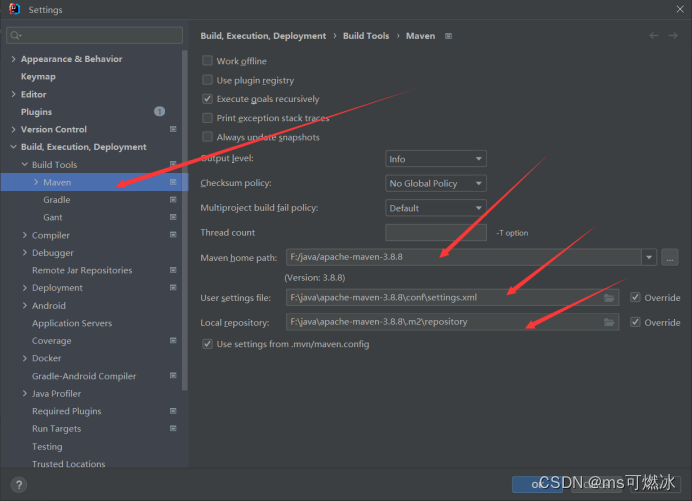
修改完成点击apply应用一下(这个方法只能修改当前项目的maven的本地仓库以及setting文件的路径)
如果想要一劳永逸,不想每次创建maven项目都重新配置,按照一下方法配置
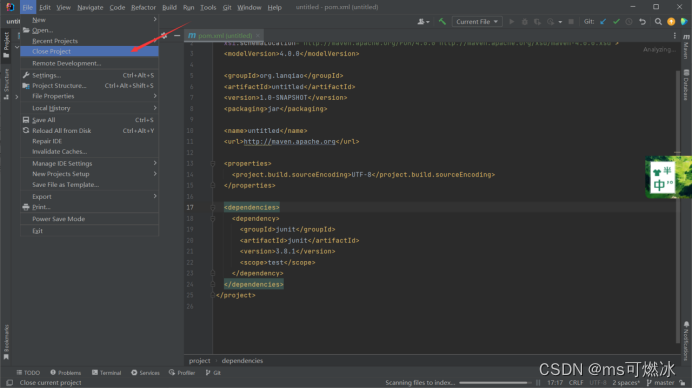
重新配置一遍,之后就不用配置了


完成之后应用即可
6.创建一个普通的maven项目,选择maven骨架:

选择项目名称,存放路径,jdk版本等。Create即可,首次创建需要下载一些maven 插件是正常现象,使用阿里云的镜像远程仓库速度较快,如果没有速度可能很慢
完成之后会出现一个Maven的选项卡,点击刷新一下

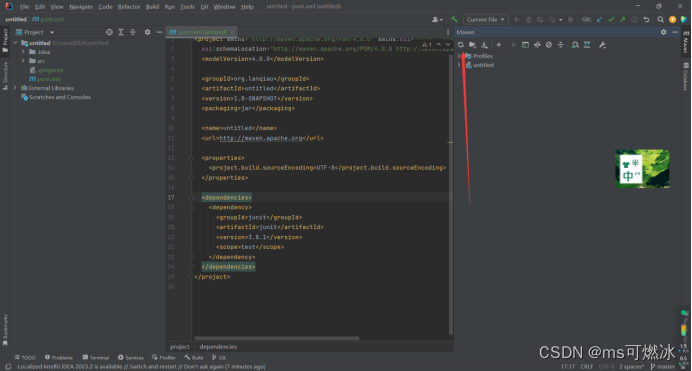

如果java没有变色,则maven项目建立失败,原因可能是idea版本太老与下载的maven版本过高,不兼容,此时只需要把maven修改回默认的重新刷新一下即可
7.使用maven创建一个web项目,选择maven骨架:


pom.xml文件的配置,导入Tomcat插件运行查看是否成功

加载完成之后会在选项卡里显示对应的插件
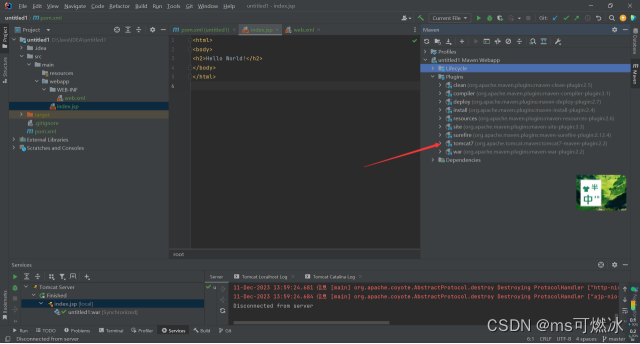
双击执行下面这个选项,然后点击终端里的地址,跳转页面显示对应内容,表示成功
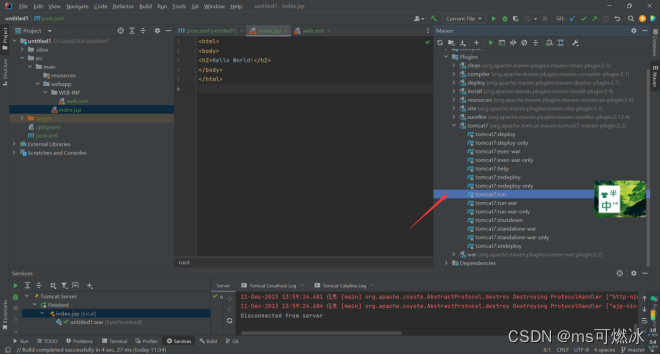

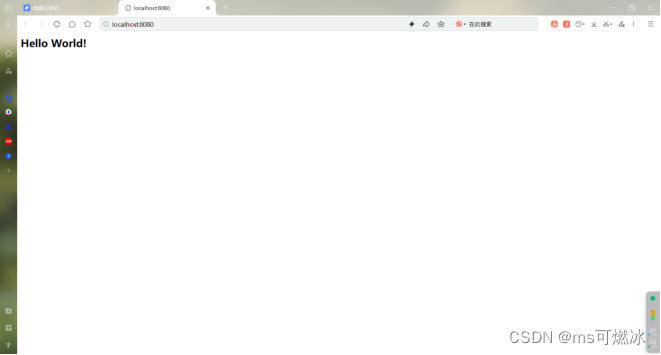
本文来自互联网用户投稿,该文观点仅代表作者本人,不代表本站立场。本站仅提供信息存储空间服务,不拥有所有权,不承担相关法律责任。 如若内容造成侵权/违法违规/事实不符,请联系我的编程经验分享网邮箱:veading@qq.com进行投诉反馈,一经查实,立即删除!